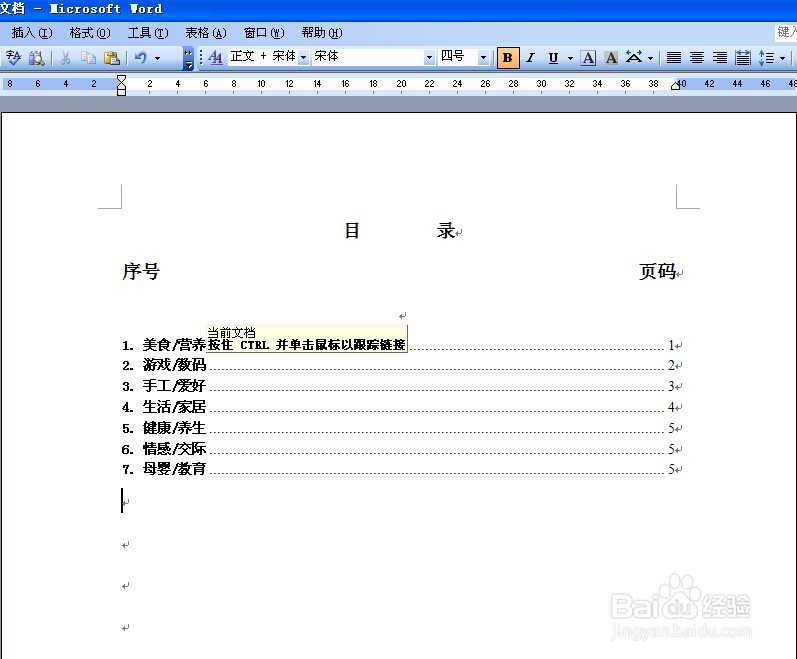1、打开Word文档,先编制你所需要的目录大框
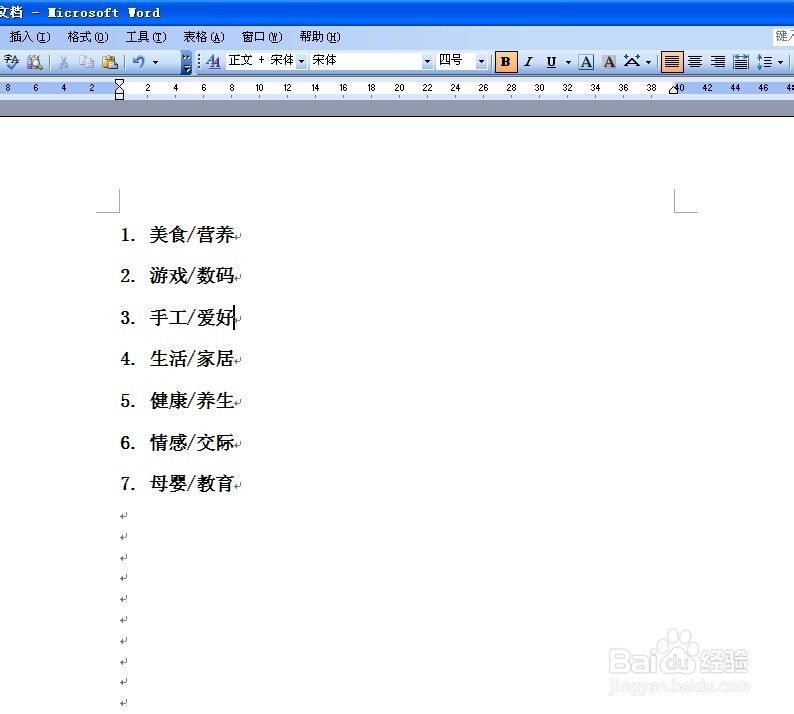
2、全选,右击,点击“段落”
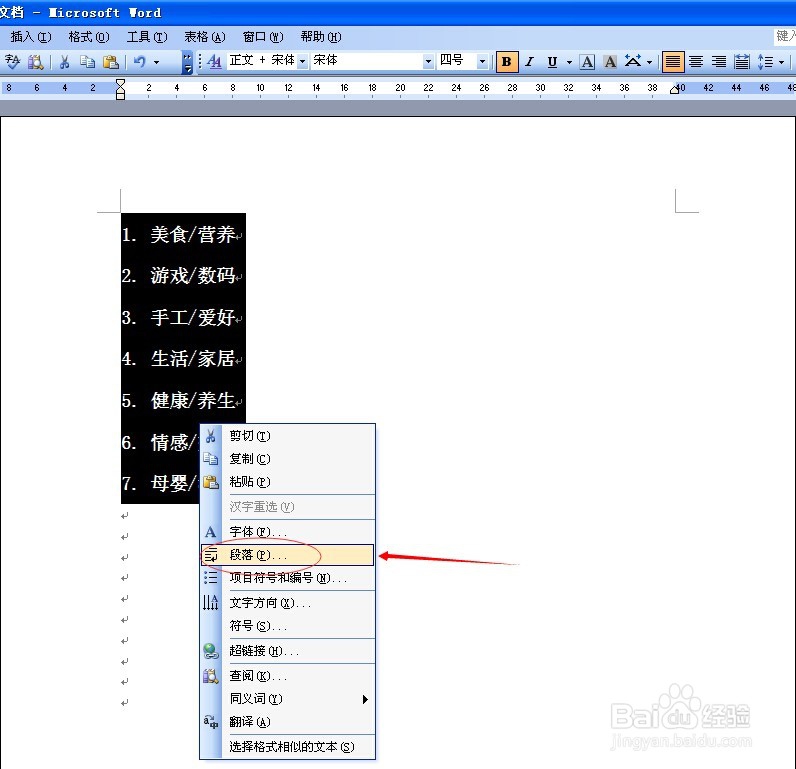
3、“段落”框里面设置“对齐方式倦虺赳式:左对齐”,“行距设置”一般正常为“1.5倍行距”,最主要的是大纲级别,它决定了目录最后生成效果和目录是否可以连接情况,最后点击确认
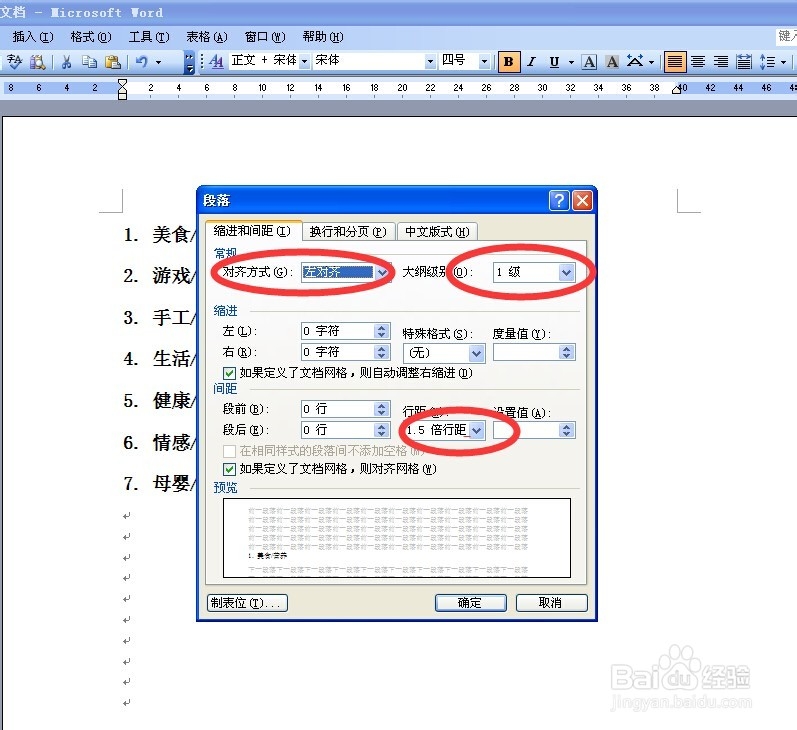
4、在相应的目录下,编辑你所需要的文档
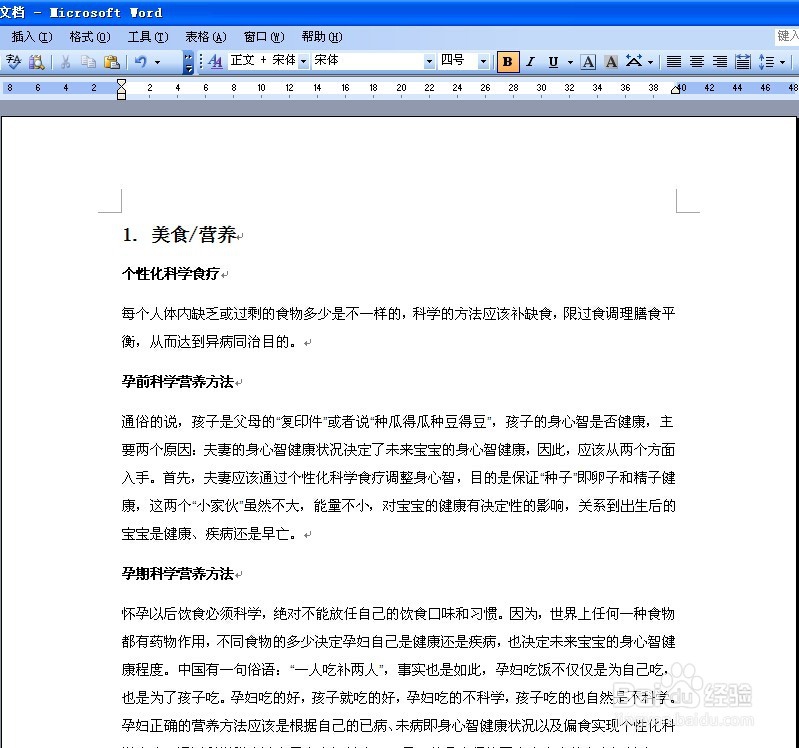
5、完全编辑好后,点击上栏“插入”,选择“页码”。
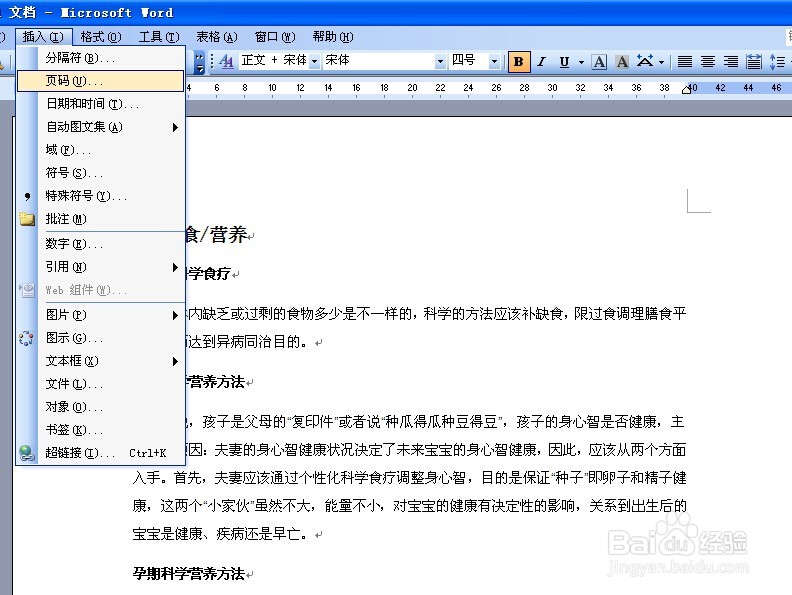
6、根据自身的要求可以调整页码所在的相应位置
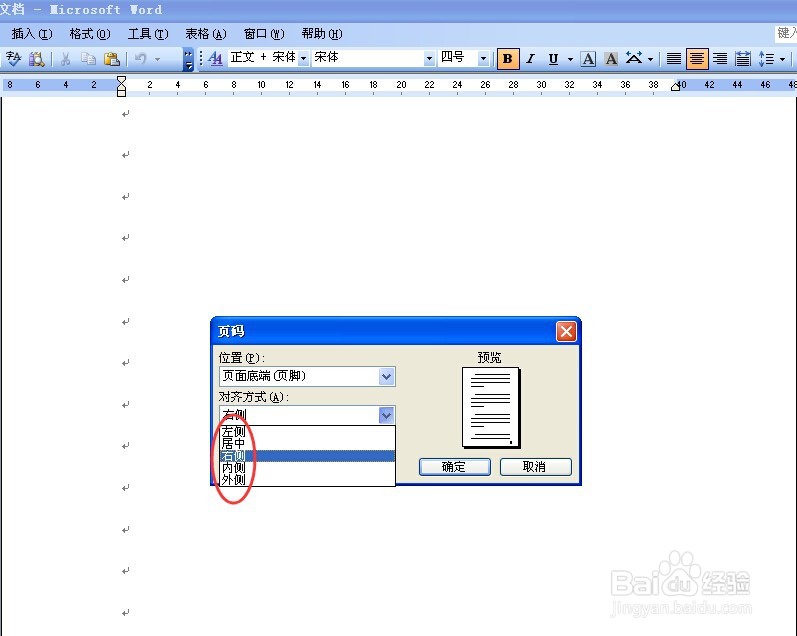
7、按下图提示,点击“插入”-“引用”-“索引和目录”
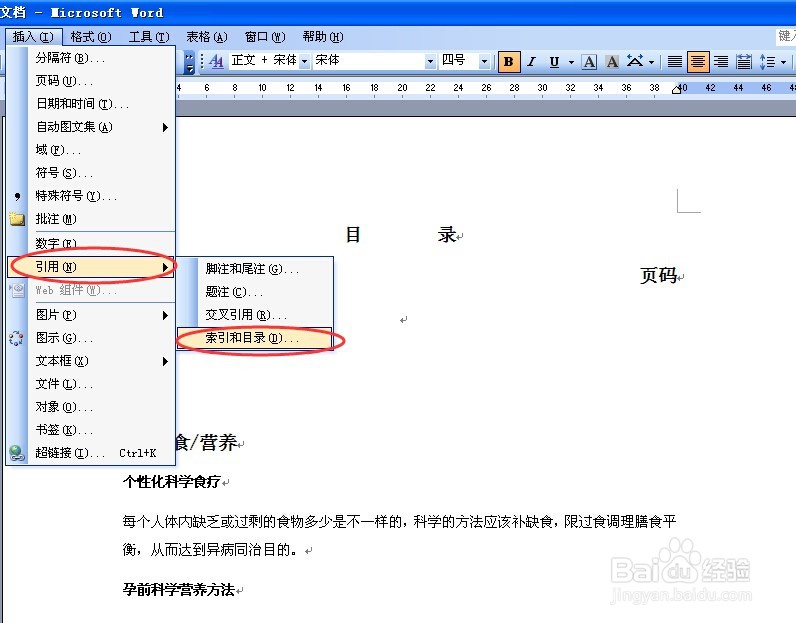
8、弹框跳出后,点击第二项“目录”,然后“确定”
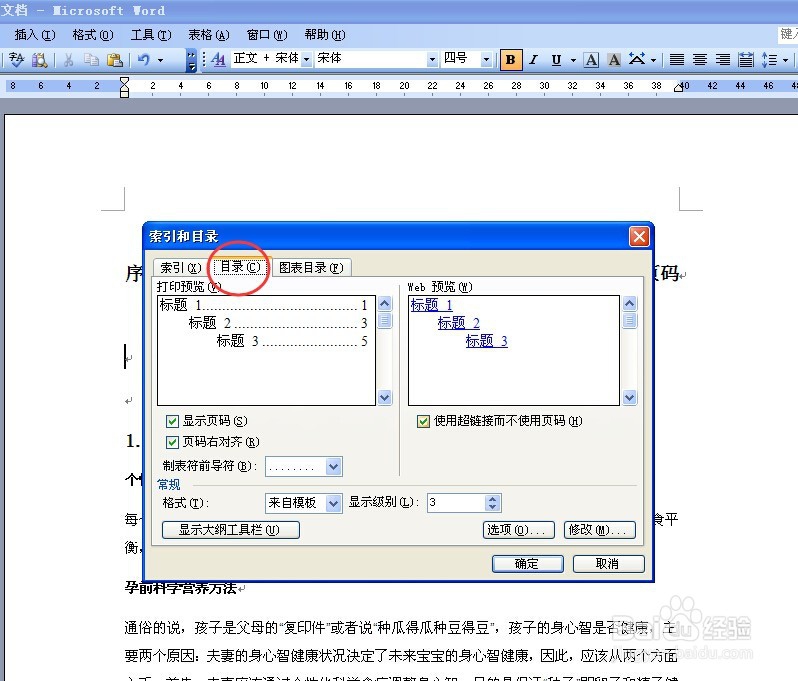
9、最后就生成了以下例图,相应做下调整,按住CTRL单击鼠标左键,就可以直接跳到你想看到的页码